大白菜一键重装系统工具高级版2.6.9
小编寄语
大白菜一键重装系统工具高级版2.6.9是一款最受用户青睐的快速系统重装软件,系统重装步骤简单易操作。大白菜一键重装系统工具高级版2.6.9只要鼠标点一点,重装系统不求人;无需工具:只要电脑能上网,多种系统随便装。
软件特色
1、操作简单
一键式在线重装,无需光盘。驱动自动备份还原,装好的系统立即就能使用!
2、无人值守
开始后无需守候在电脑旁,使您可以充分利用时间。
3、极速引擎
文件操作速度更快,操作更精确,重装耗时更短!
4、安全稳定
格式化重装,释放硬盘空间,杜绝磁盘碎片,系统运行快速流畅!
使用教程
第一步
下载并且安装好大白菜装机版,打开安装好的大白菜装机版,插入u盘等待软件成功读取到u盘之后,点击“一键制作启动u盘”进入下一步操作。如下图所示
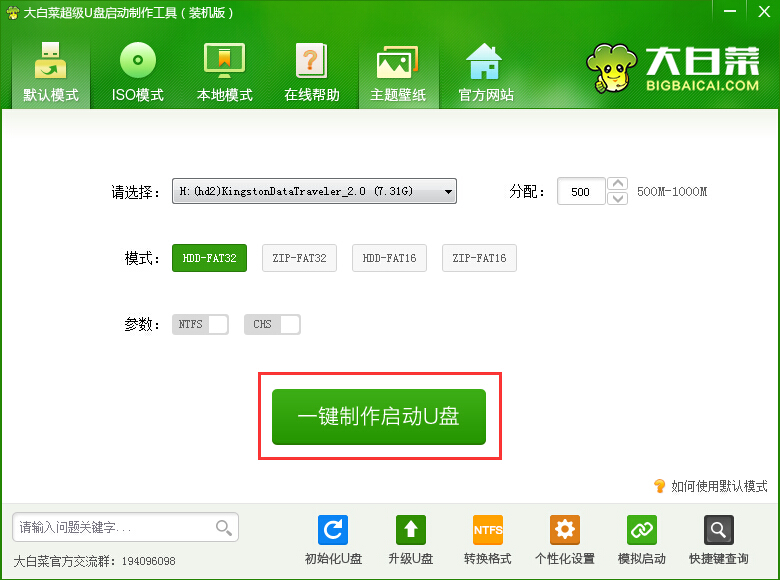
第二步
在弹出的信息提示窗口中,点击“确定”进入下一步操作。如下图所示
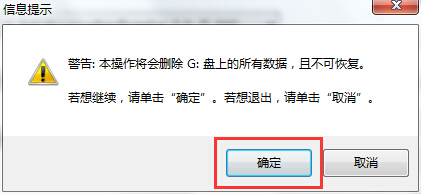
第三步
耐心等待大白菜装机版u盘制作工具对u盘写入大白菜相关数据的过程。如下图所示
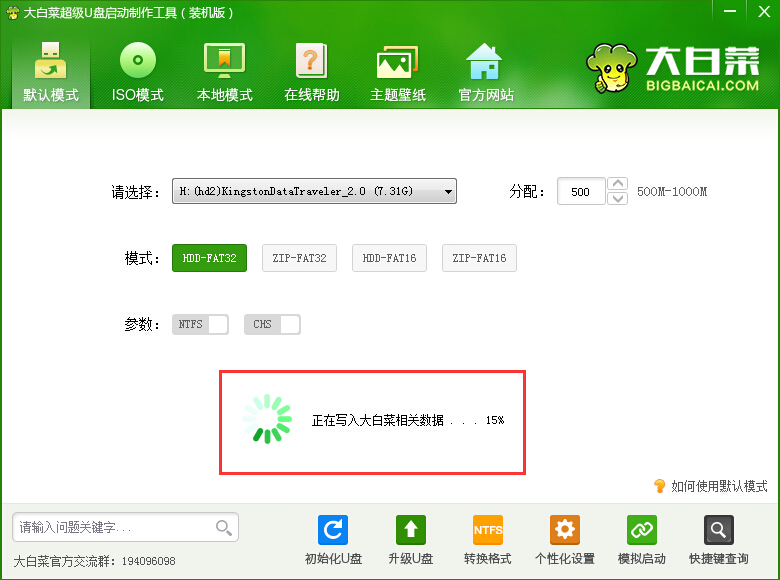
第四步
完成写入之后,在弹出的信息提示窗口中,点击“是(Y)”进入模拟电脑。如下图所示
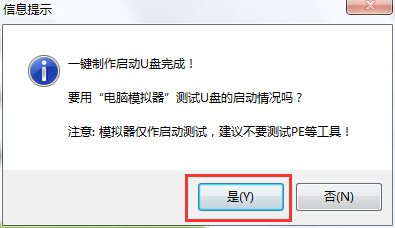
第五步
模拟电脑成功启动说明大白菜u盘启动盘已经制作成功,按住Ctrl+Alt释放鼠标,点击关闭窗口完成操作。如下图所示
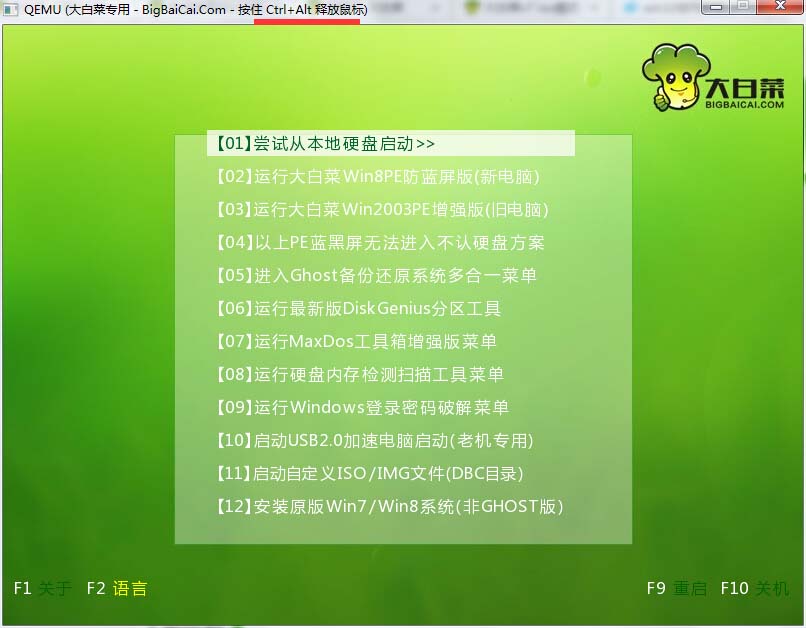
更新日志
1、优化下载成功率;
2、修复无法识别磁盘分区的BUG;
3、修复部分电脑C盘无权限的提示;
大白菜重装系统后出现filesystem structure如何解决
最近有用户在使用大白菜一键重装系统后出现Error 16:Inconsistent filesystem structure这样的系统故障提示,遇到这种问题该怎么办呢?下面小编就给大家介绍一下大白菜重装系统后出现filesystem structure的解决方法。
1.将大白菜u盘插入电脑,然后重启,使用快捷键引导u盘启动,选择“【02】运行大白菜Win8PE防蓝屏版(新电脑)”。
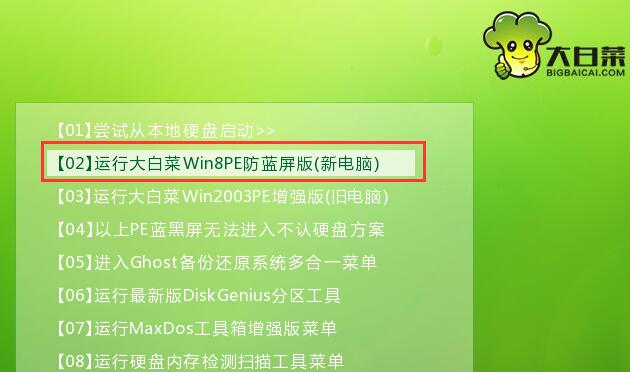
2.打开diskgenius分区工具,先在左侧选择你的硬盘,然后点击“硬盘-重建主引导记录mbr”。
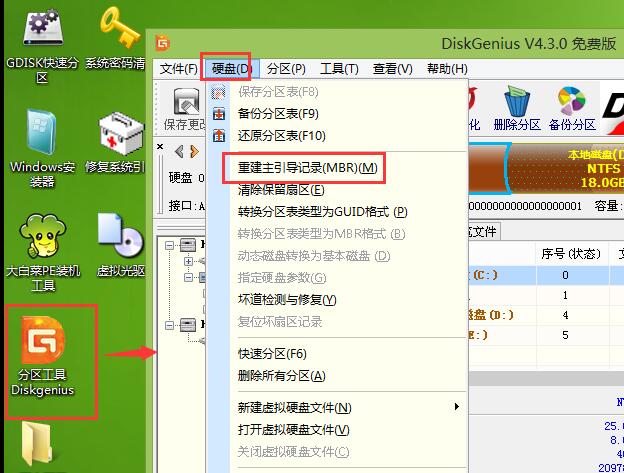
3.弹出提示窗口后,再点击“是”。
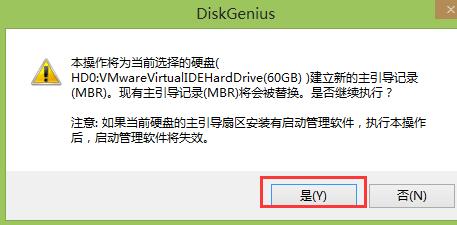
4.接着会弹出“任务成功完成”的提示,这时我们已经操作完成了“主引导记录mbr”的重建。
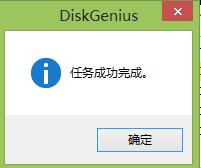
5.重启计算机就能够正常启动系统了。
最近有用户在使用大白菜一键重装系统后发现comctl32.dll这个文件不见了,重启电脑后就无法进系统了,这该怎么办呢?下面小编就为大家介绍一下大白菜重装系统后丢失了comctl32.dll的解决方法。
1、首先在朋友的电脑上制作一个大白菜u盘启动盘,然后将其电脑中完好无损的comctl32.dll文件拷贝到大白菜u盘中,文件位于C:WindowsSystem32目录下,也可以从网上下载此文件到u盘中。
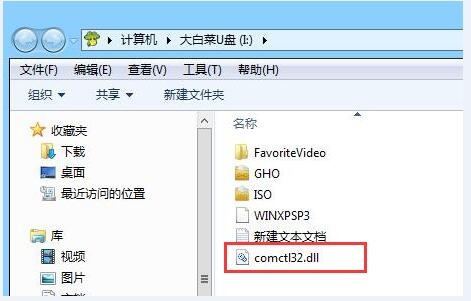
2、然后将大白菜u盘插入无法开机的电脑,重启,使用快捷键引导u盘进入大白菜主菜单,选择第二项进入win8pe系统。
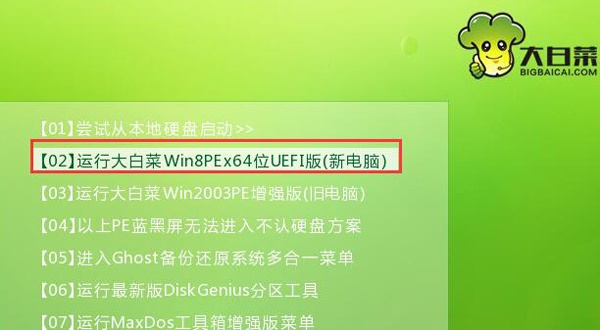
3、接着会成功登录pe桌面,把u盘中的文件放在该电脑C:WindowsSystem32目录下即可。
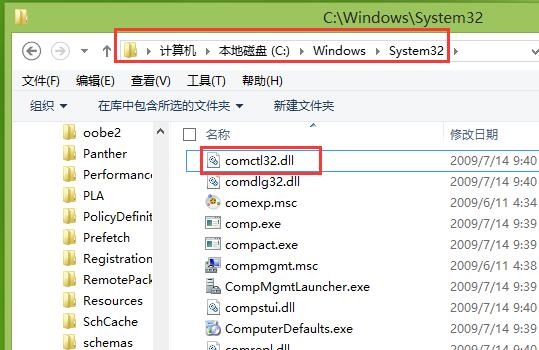
4、重启电脑就可以进系统了。
相关推荐
用户评价
这是一个非常简单操作的一个装机软件,大白菜一键重装系统工具高级版2.6.9,我就是用的这个软件重装的win7系统,很赞!
大白菜一键重装系统工具高级版2.6.9很好用的软件,群主很热情,希望以后出个纯净版,这样就完美了,么么哒。
网友问答
大白菜一键重装系统软件怎么样?
大白菜一键重装系统不仅系统多样化,操作起来也是极其简单,完美支持win7、win8、win10以及XP系统
使用大白菜一键重装系统好吗
不管是win7、win8或者其它系统都能够一键安装,非常不错
- 小白一键重装系统
- 黑云一键重装系统
- 极速一键重装系统
- 好用一键重装系统
- 小鱼一键重装系统
- 屌丝一键重装系统
- 得得一键重装系统
- 白云一键重装系统
- 小马一键重装系统
- 大番茄一键重装系统
- 老毛桃一键重装系统
- 魔法猪一键重装系统
- 雨林木风一键重装系统
- 系统之家一键重装系统
- 系统基地一键重装系统
- 云骑士一键重装系统
- 完美一键重装系统
- 桔子一键重装系统
- 360一键重装系统
- 大白菜一键重装系统
- 萝卜菜一键重装系统
- 蜻蜓一键重装系统
- 闪电一键重装系统
- 深度一键重装系统
- 紫光一键重装系统
- 老友一键重装系统
- 冰封一键重装系统
- 飞飞一键重装系统
- 金山一键重装系统
- 无忧一键重装系统
- 易捷一键重装系统
- 小猪一键重装系统






